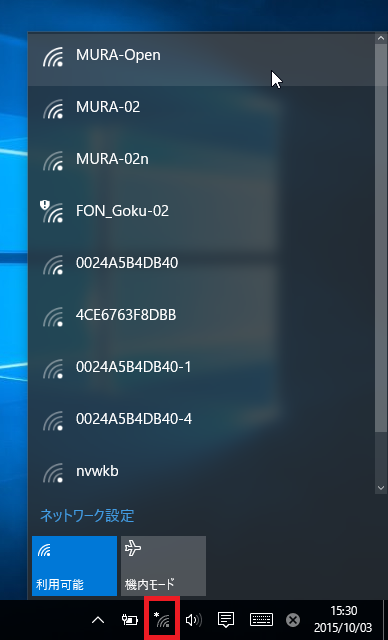
Windows 10で SSID が見えている AP に接続する場合は、目的の SSID を選択してパスフレーズを入力します。
無線LANのアイコンを選択
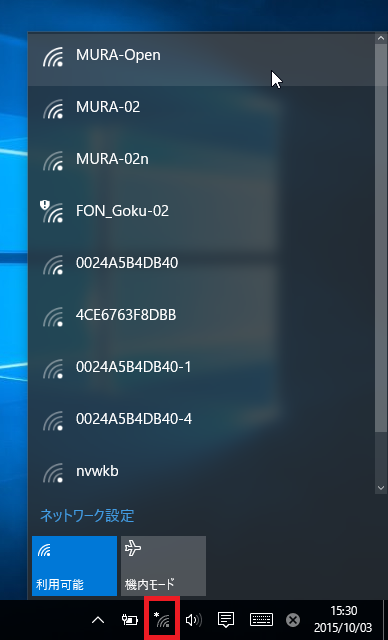
接続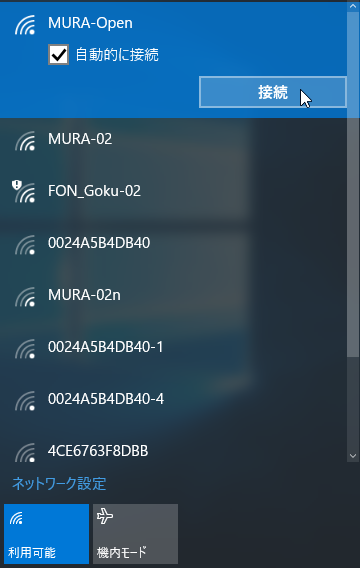
パスフレーズの入力
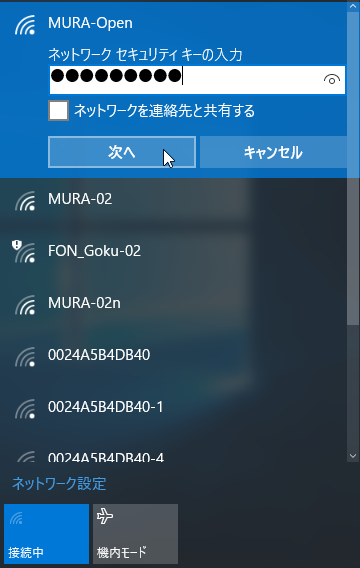
セキュリティ(ネットワークカテゴリー)設定
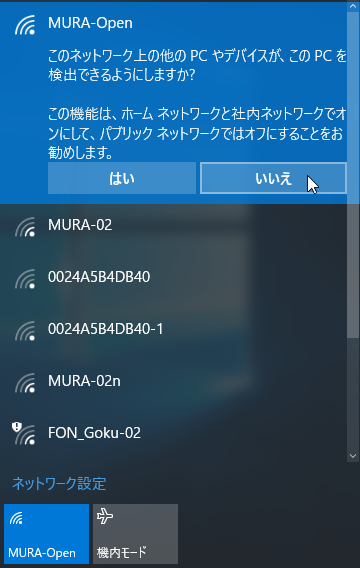
切断する場合は「関連付けを解除する」で切断されます。
関連付けを解除
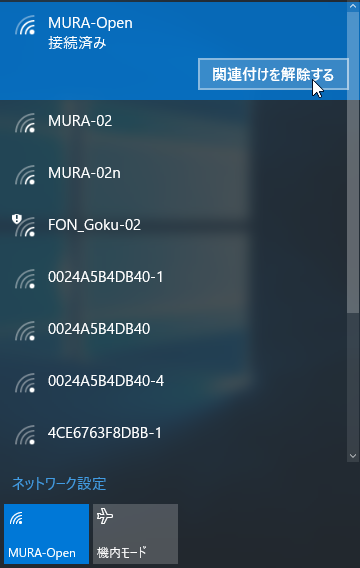
SSID がステルスになっている場合は、「非公開のネットワーク」へ接続し、SSIDとパスフレーズを入力します。
非公開ネットワークへ接続
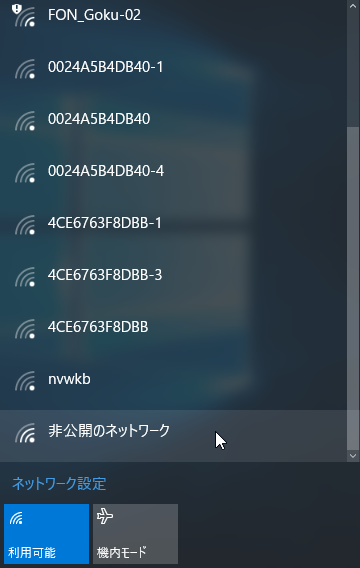
SSIDを入力

パスフレーズを入力
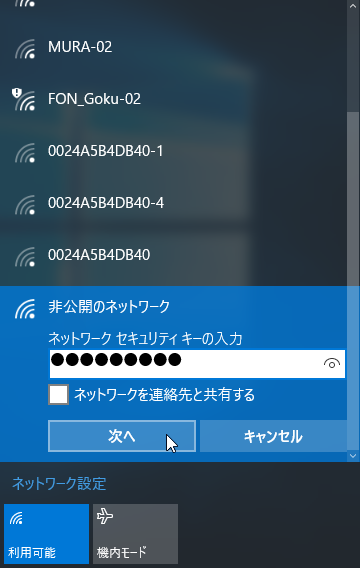
セキュリティ(ネットワークカテゴリー)を設定
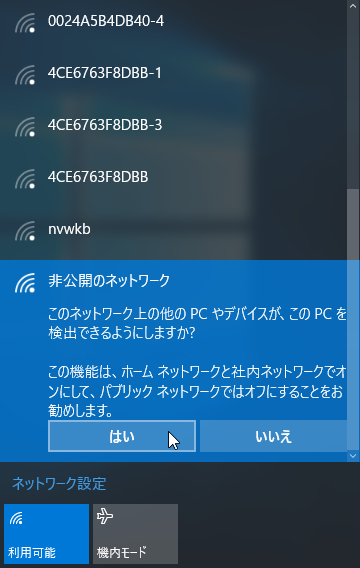
過去に接続した設定を削除する場合は、ワイヤレス ネットワーク接続の「Wi-Fi
設定を管理する」で不要になった設定を削除します。
AP のパスフレーズが変更になった場合は一度設定を削除して再接続しないとうまく接続できません。
Wi-Fi設定を管理する
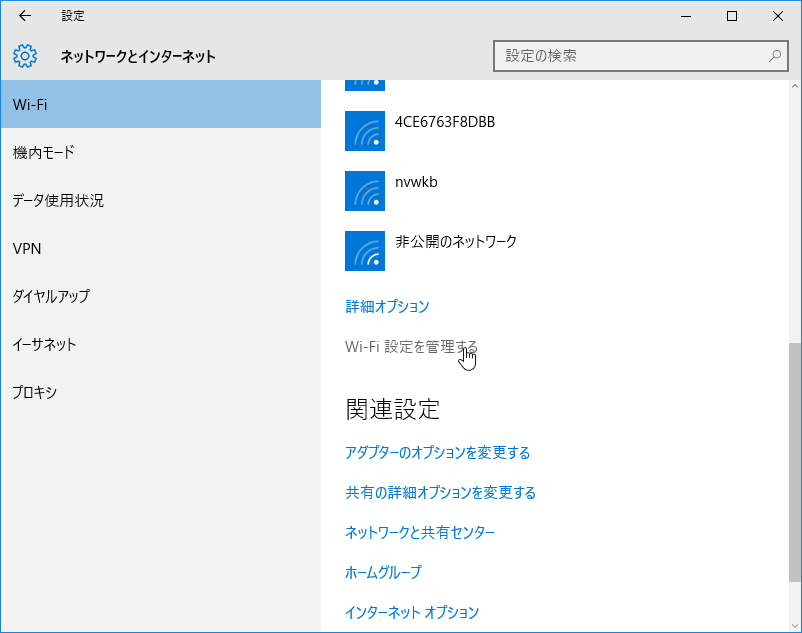
不要な設定を削除
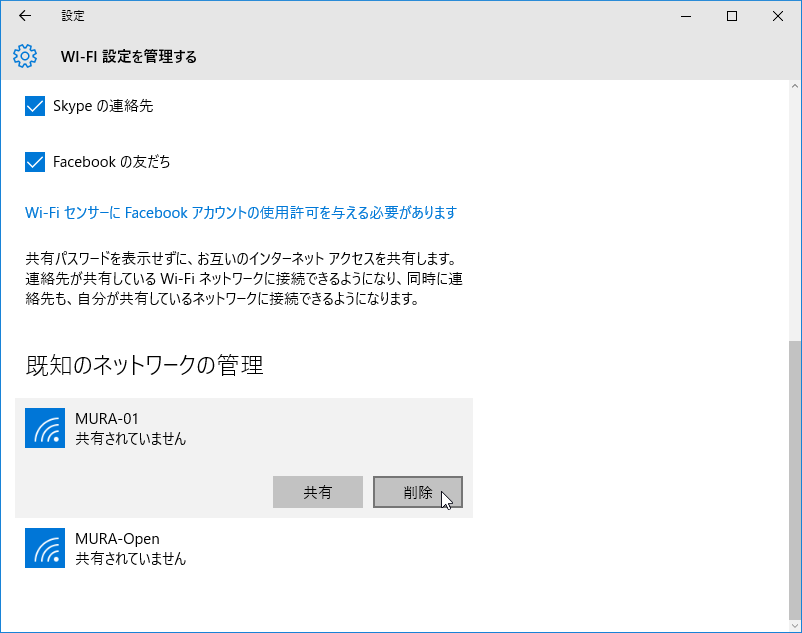
ワイヤレス ネットワーク接続でも接続コントロールが同様手順でできるので、お好きな方で接続設定すると良いでしょう。
Microsft アカウントを使っていない場合は、ここで接続設定をしないと、設定が保存されません。
ワイヤレス ネットワーク接続でも接続が出来る
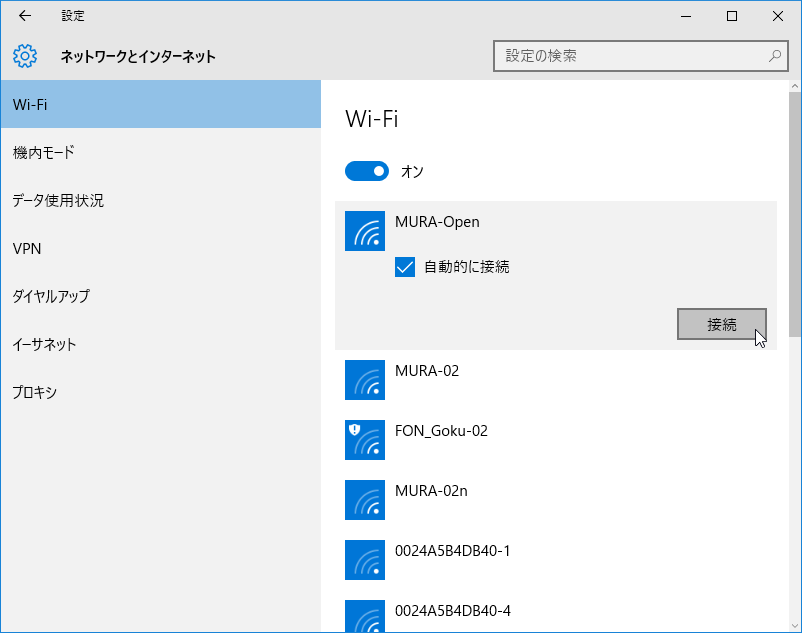
![]()
![]()
Copyright © MURA All rights reserved.